O Guia Completo de Como Atualizar o PHP no WordPress
Publicados: 2023-02-01O WordPress é executado em PHP, uma linguagem de programação usada para processar os dados necessários para exibir seu site para o mundo. Embora o PHP raramente seja visto pelo usuário comum, ele continua sendo crucial para a vida do seu site WordPress. Manter sua versão do PHP atualizada garante que seu site esteja funcionando com segurança e desempenho ideal. Neste post, explicaremos por que é importante atualizar o PHP no WordPress e mostraremos diferentes maneiras de fazer isso.
O que é PHP no WordPress?
PHP é uma linguagem de script e programação de código aberto do lado do servidor que é a espinha dorsal do WordPress. Ao contrário dos sites HTML estáticos, os sites WordPress geram suas páginas dinamicamente extraindo dados do servidor usando PHP. O código PHP é usado pelo servidor para processar o que é necessário para entregar uma página HTML aos visitantes do seu site. A maioria dos arquivos de núcleo, tema e plug-in do WordPress são criados com PHP.
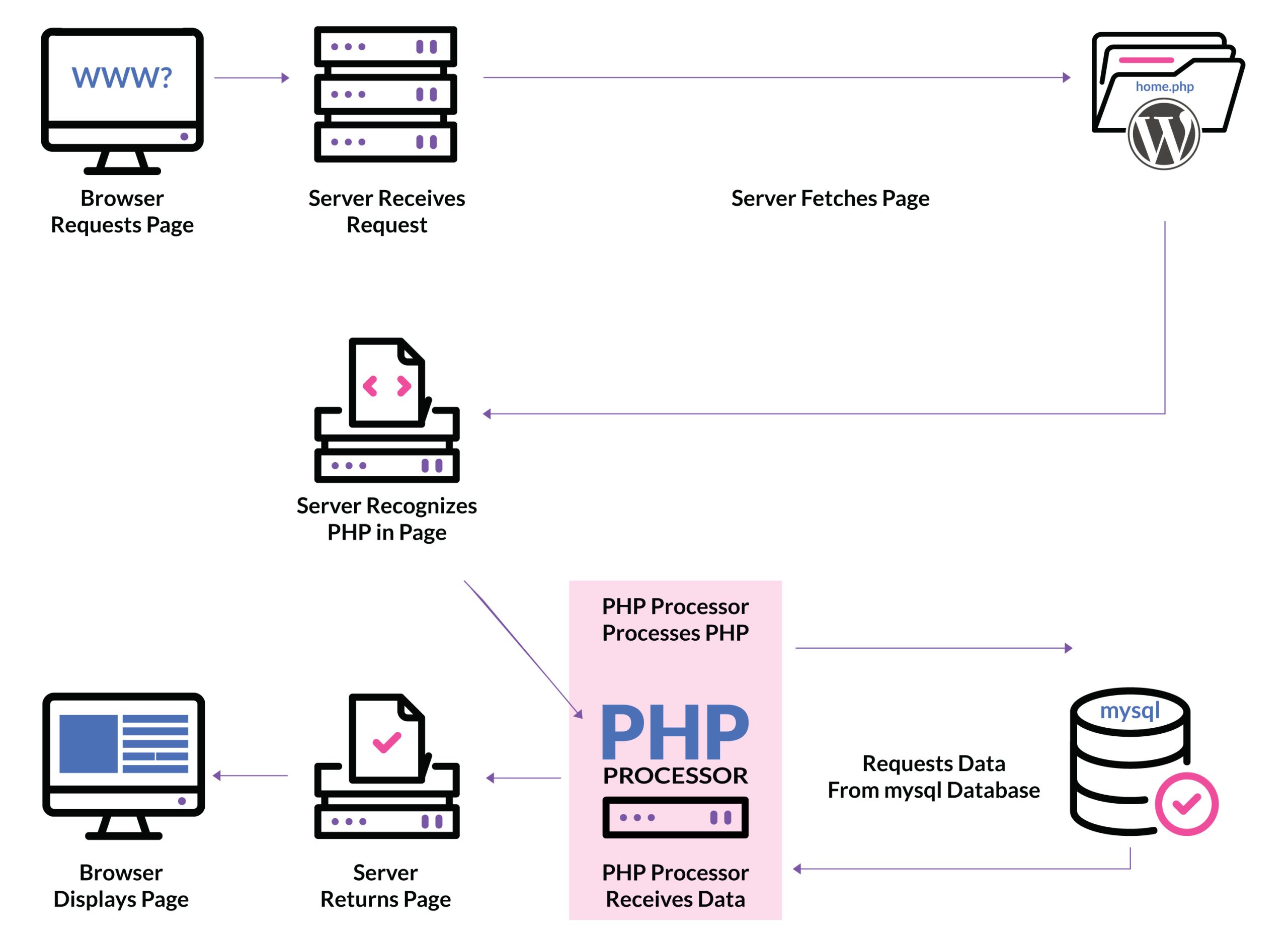
Por que você deve atualizar o WordPress PHP?
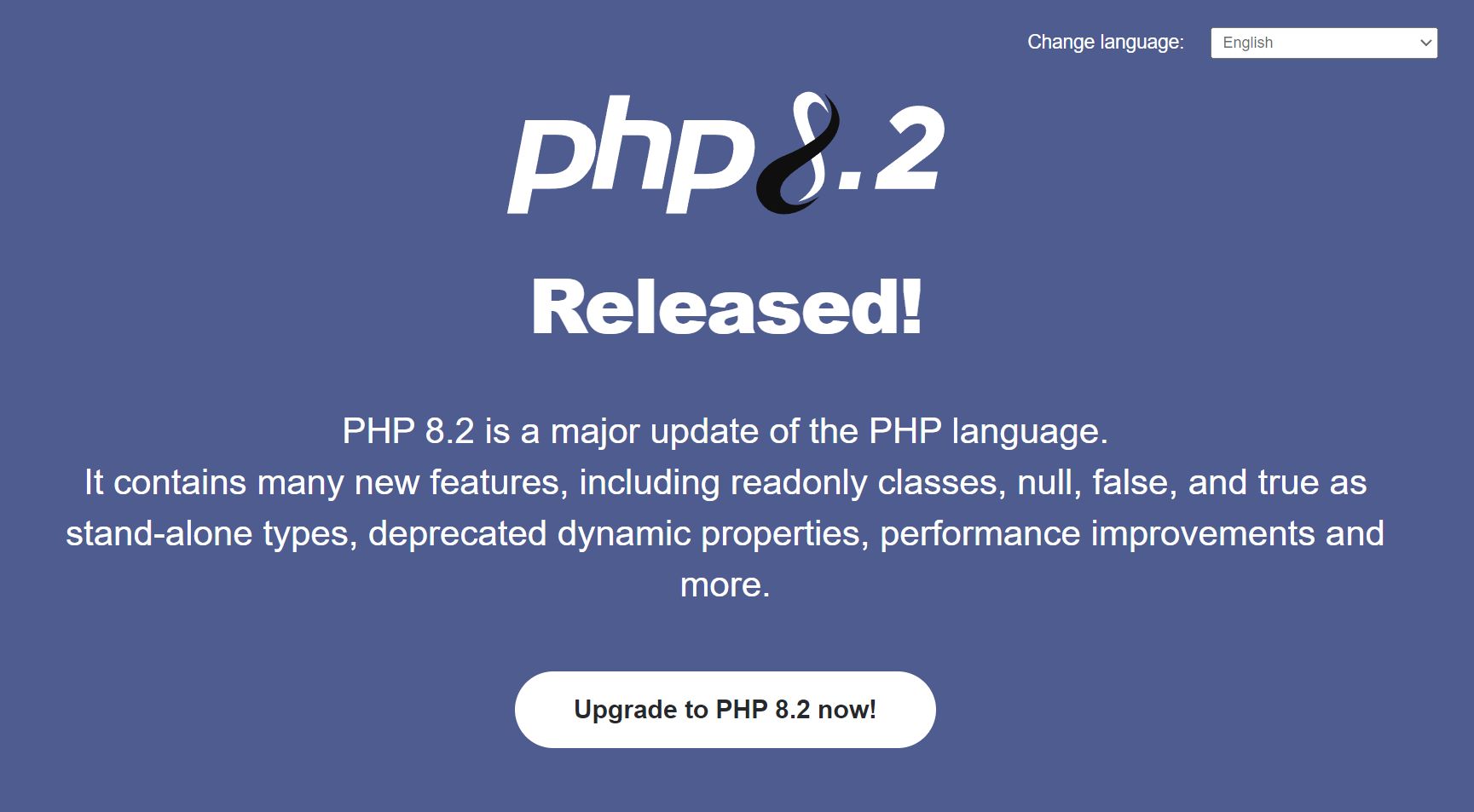
Existem duas razões principais pelas quais você deve sempre atualizar o PHP no WordPress – velocidade e segurança. Dito isto, existem alguns outros benefícios, como compatibilidade e novos recursos para aproveitar. Aqui estão alguns dos principais motivos para atualizar o PHP no WordPress.
Desempenho e velocidade
Cada vez que uma página da Web é carregada em seu navegador, o PHP precisa processar o que o servidor precisa, localizá-lo no banco de dados e enviá-lo de volta no formato HTML para que seu navegador possa exibi-lo. Carregar apenas uma página pode exigir muitas solicitações PHP que diminuem a velocidade de carregamento da página. Como o PHP continua melhorando a cada atualização, você também verá velocidades de processamento mais rápidas e uso de memória mais eficiente. É por isso que executar seu site em versões mais recentes oferece mais velocidade e melhor desempenho.
Segurança
A falha na atualização do PHP no WordPress é um sério risco de segurança. As versões mais antigas não são mais suportadas e atingiram o fim da vida útil (EOL), o que significa que a versão do PHP nunca será atualizada ou verificada quanto a vulnerabilidades. Executar seu site nessas versões sem suporte deixa você em risco de possíveis violações de segurança. Para manter seu site seguro e protegido, você deve usar uma versão do PHP com suporte ativo. No momento deste post, aqui está onde as coisas estão:
- Qualquer versão abaixo de 8.0 não é suportada (EOL) e está aberta a riscos de segurança.
- A versão 8.0 não é suportada ativamente, mas está recebendo correções de segurança por enquanto.
- As versões 8.1 e 8.2 têm suporte ativo e são recomendadas para uso.
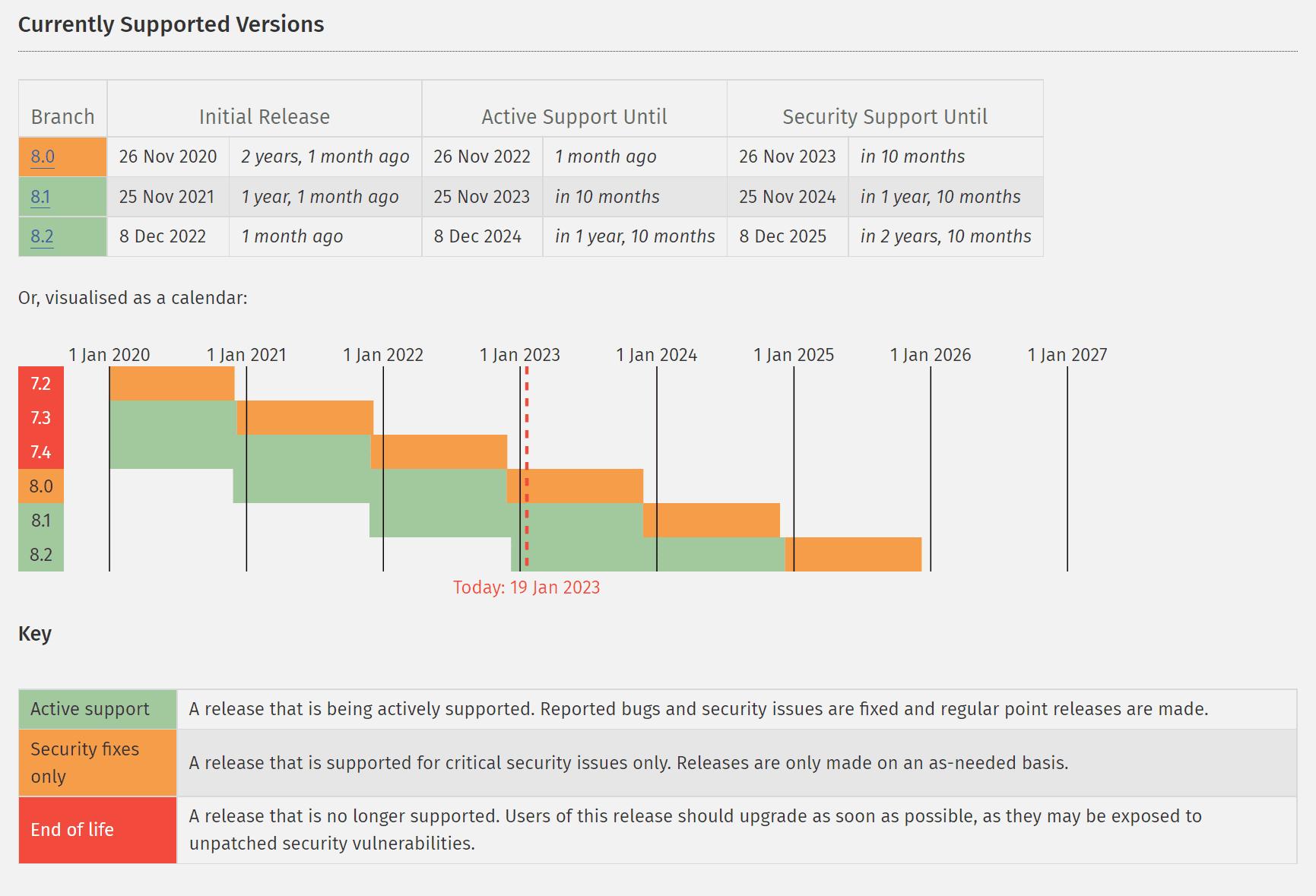
Resumindo, atualize para a versão mais recente do PHP o mais rápido possível. Para ver as versões atuais do PHP disponíveis, confira a página de versões com suporte do PHP.
Novas características
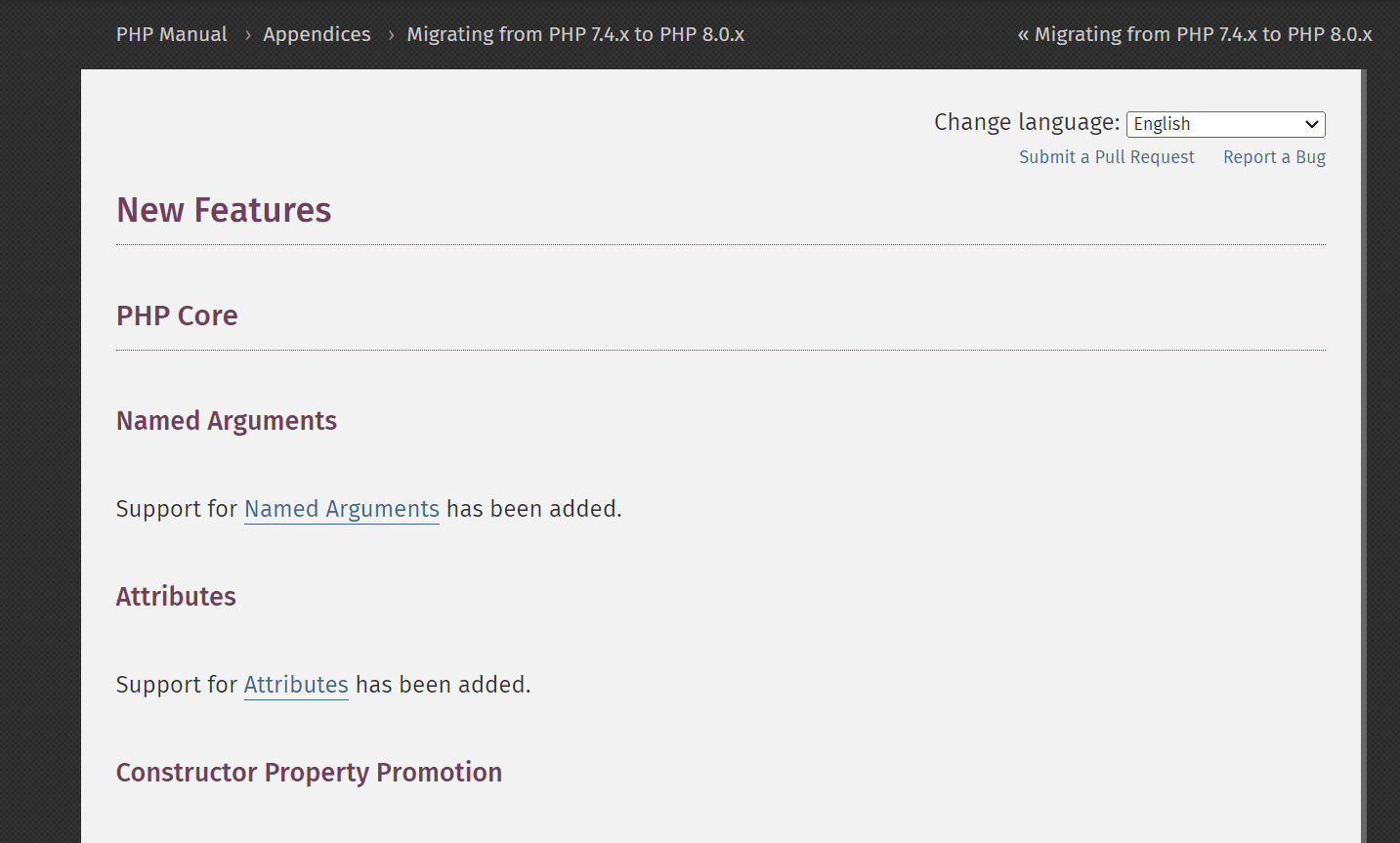
Cada nova versão do PHP traz novos recursos que permitem criar sites mais poderosos e dinâmicos.
Compatibilidade e suporte
Certificar-se de que seu PHP está atualizado também garantirá que seu site seja compatível com a versão mais recente do PHP. Isso também mantém seu site compatível com todos os temas ou plugins otimizados para a versão mais recente.
Também é importante observar que seu site pode não ser compatível com a versão mais recente do PHP. Você pode estar executando uma versão mais antiga do WordPress ou ter um tema ou plug-in em execução em versões mais antigas do PHP. Portanto, certifique-se de testar seu site depois de atualizá-lo para garantir que tudo ainda esteja funcionando corretamente. Caso contrário, você pode ter alguns plug-ins desatualizados ou outros problemas para resolver.
Como verificar sua versão do PHP
Antes de verificarmos a versão do PHP (e atualizá-la), é importante saber qual versão do PHP você deve usar. Idealmente, você sempre desejará usar a versão mais recente do PHP disponível. No entanto, você também deve certificar-se de que sua versão do WordPress esteja atualizada e compatível com a versão mais recente do PHP. O WordPress tem um gráfico de compatibilidade do PHP que você pode usar.
Agora que você sabe qual versão do PHP deve usar, podemos verificar qual versão do PHP você está executando no momento em seu site. Aqui estão duas maneiras simples de fazer isso.
Verifique a versão do PHP usando a ferramenta de integridade do site do WordPress
Uma maneira de determinar qual versão do PHP você está executando é dar uma olhada em Site Health no painel do WordPress. Existem duas seções para o seu site – status e informações. Na página de status, o WordPress executa uma série de testes para determinar se seu site precisa de atualizações em seus arquivos principais e plugins e recomenda melhorias. Durante esses testes, se você precisar atualizar o PHP no WordPress, ele será exibido lá.
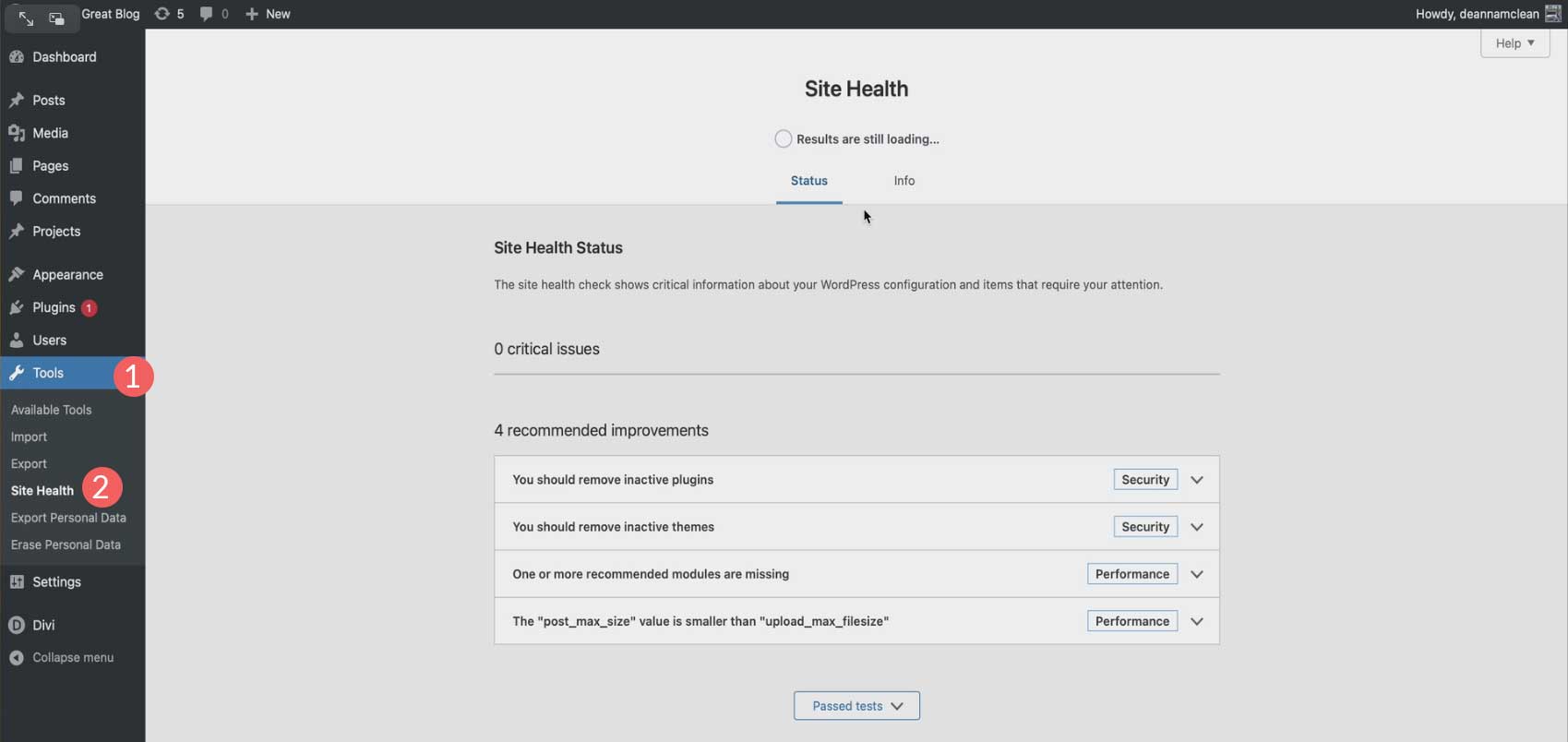
Verifique a versão do PHP usando a linha de comando
A última maneira de verificar qual versão do PHP está instalada é executar uma consulta na linha de comando. Isso pode ser feito no Mac, Windows e Linux. Para este exemplo, usaremos o aplicativo Terminal no Max OSX. Antes de começar a usar esse método, você precisará ter acesso SSH. Se precisar de ajuda sobre isso, leia nosso post explicando como conectar seu site via SSH.
Depois de estabelecer uma conexão SSH com sucesso, abra seu programa de console e digite o seguinte comando:
php -v
A saída revelará o número da versão do PHP, a data de construção e as informações de direitos autorais que se parecem com isto:
$ php -v PHP 7.4.25 (cli) (built: Oct 22 2021 12:33:59) ( NTS ) Copyright (c) The PHP Group Zend Engine v3.4.0, Copyright (c) Zend Technologies with Zend OPcache v7.4.25, Copyright (c), by Zend Technologies
Etapas a serem seguidas antes de atualizar o PHP do seu site
Antes de atualizar o PHP, há etapas que você deve seguir para garantir que o processo seja concluído com sucesso. Vamos percorrer as etapas para que você saiba o melhor processo a seguir.
Etapa 1: faça backup do seu site
Esta é provavelmente a etapa mais importante a ser tomada antes de atualizar o PHP no WordPress. Veja bem, quando você atualiza qualquer tipo de software, sempre há uma chance de ocorrer um erro. Se você não tiver um backup recente, poderá perder qualquer conteúdo adicionado recentemente. Dê uma olhada em nosso post sobre os melhores plugins de backup do WordPress se você precisar de uma boa solução de backup.
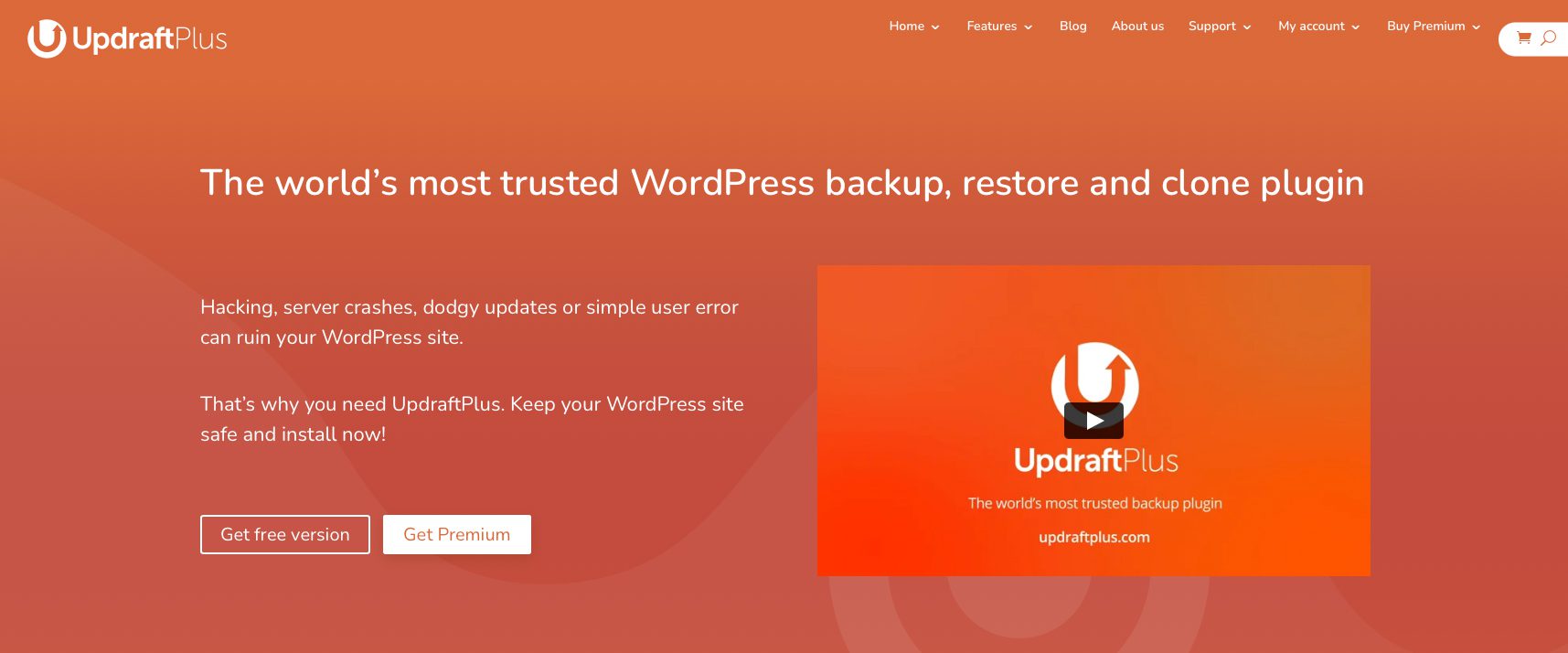
Etapa 2: verifique seu servidor
A segunda etapa é garantir que seu servidor suporte a versão mais recente do PHP. Normalmente, você pode encontrar essas informações na documentação do seu provedor de hospedagem. Caso contrário, fale com um representante de atendimento ao cliente em seu host. Se o seu host não oferece suporte para a versão mais recente, você pode solicitar formalmente que eles tomem medidas para oferecer suporte a ela. No momento em que este livro foi escrito, a maioria dos hosts da web suportava a versão 8.0, com um número crescente de hosts suportando 8.1. Vale a pena notar que todos os parceiros de hospedagem da Divi atualmente suportam a versão mais recente.
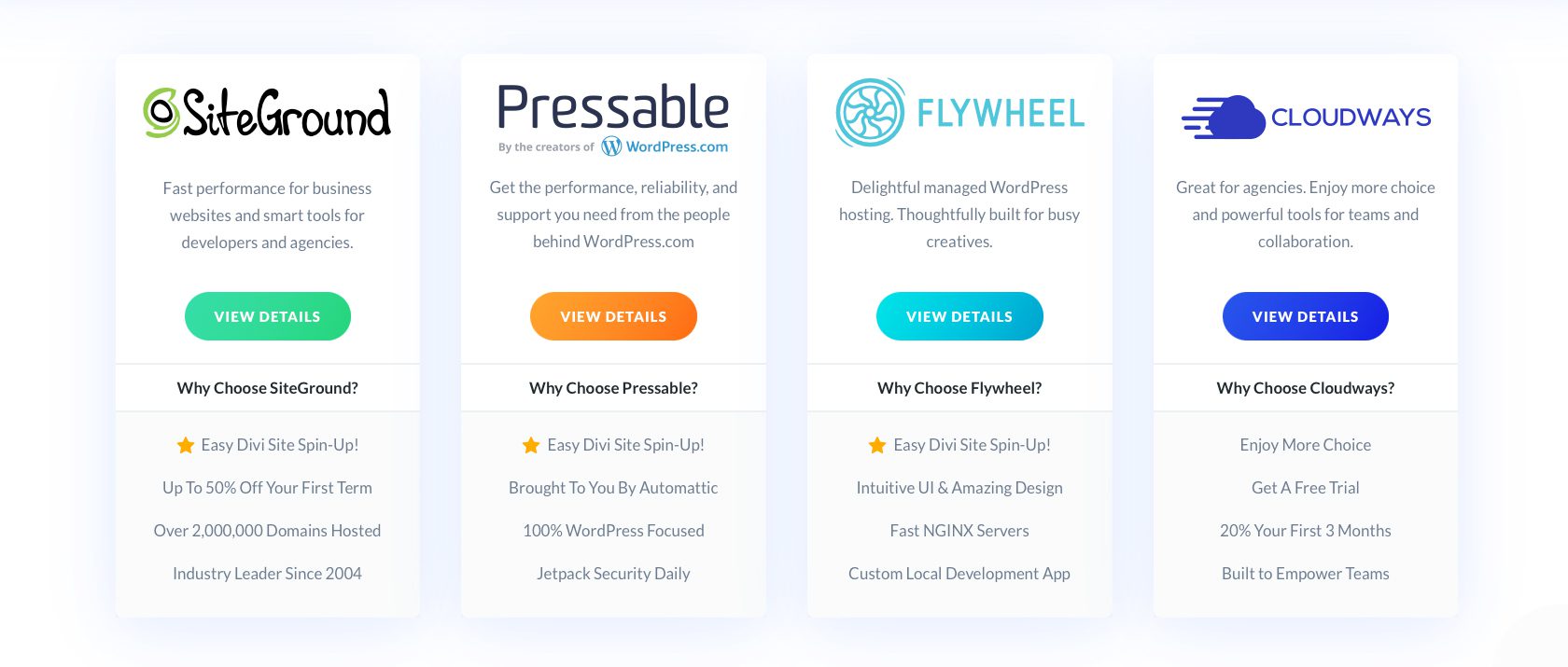
Passo 3: Atualize o WordPress, Plugins e Temas
A terceira etapa é atualizar todos os plug-ins, temas e arquivos principais do WordPress de terceiros antes de prosseguir com a atualização do PHP. Se não o fizer, poderá causar conflitos entre a versão mais recente do PHP e qualquer software desatualizado. A maioria dos desenvolvedores lança atualizações regulares para seu software para incluir compatibilidade com os principais lançamentos do WordPress e do PHP.
Passo 4: Teste completamente antes de atualizar o PHP no WordPress
Por fim, use um software de desenvolvimento local, como o MAMP, para testar seu site com versões mais recentes do PHP. Isso ajudará a identificar quaisquer plug-ins que não suportam essa versão e quaisquer bugs que você possa encontrar antes de atualizar seu site ao vivo. Para obter informações sobre como usar o Mamp, confira nosso guia definitivo.
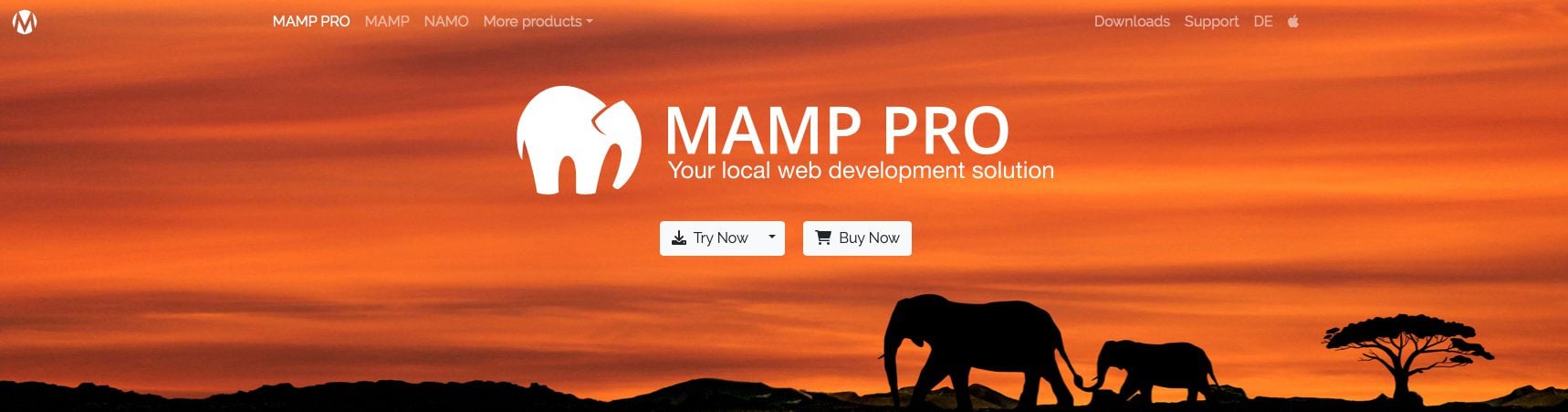
Como atualizar o PHP no WordPress
Existem várias maneiras de atualizar o PHP no WordPress. Isso pode ser feito por meio de seu provedor de hospedagem, usando cPanel, SSH com comandos de terminal ou simplesmente solicitando-o por meio de seu host. Vamos explorar as diferentes maneiras de atualizar o PHP no WordPress individualmente.
Ferramentas do Site de Hospedagem
A atualização do PHP no WordPress é uma etapa bastante fácil na maioria dos provedores de hospedagem. Embora todos os provedores de hospedagem sejam diferentes, a maioria deles oferece uma maneira de o cliente atualizar a versão do PHP. Para todos os outros provedores não listados em nosso post, você pode visitar estes tutoriais para ver o processo do seu provedor de hospedagem específico para atualizar o PHP no WordPress. Para esta postagem, vamos nos concentrar na atualização do PHP no WordPress com nossos parceiros de hospedagem – SiteGround, Flywheel, Pressable e Cloudways.
Atualizando o PHP no SiteGround
O SiteGround oferece uma maneira fácil de atualizar o PHP no WordPress. Primeiro, faça login no painel do SiteGround. Em seguida, navegue até Devs > PHP Manager. Clique no ícone de lápis para editar a versão atribuída do PHP.

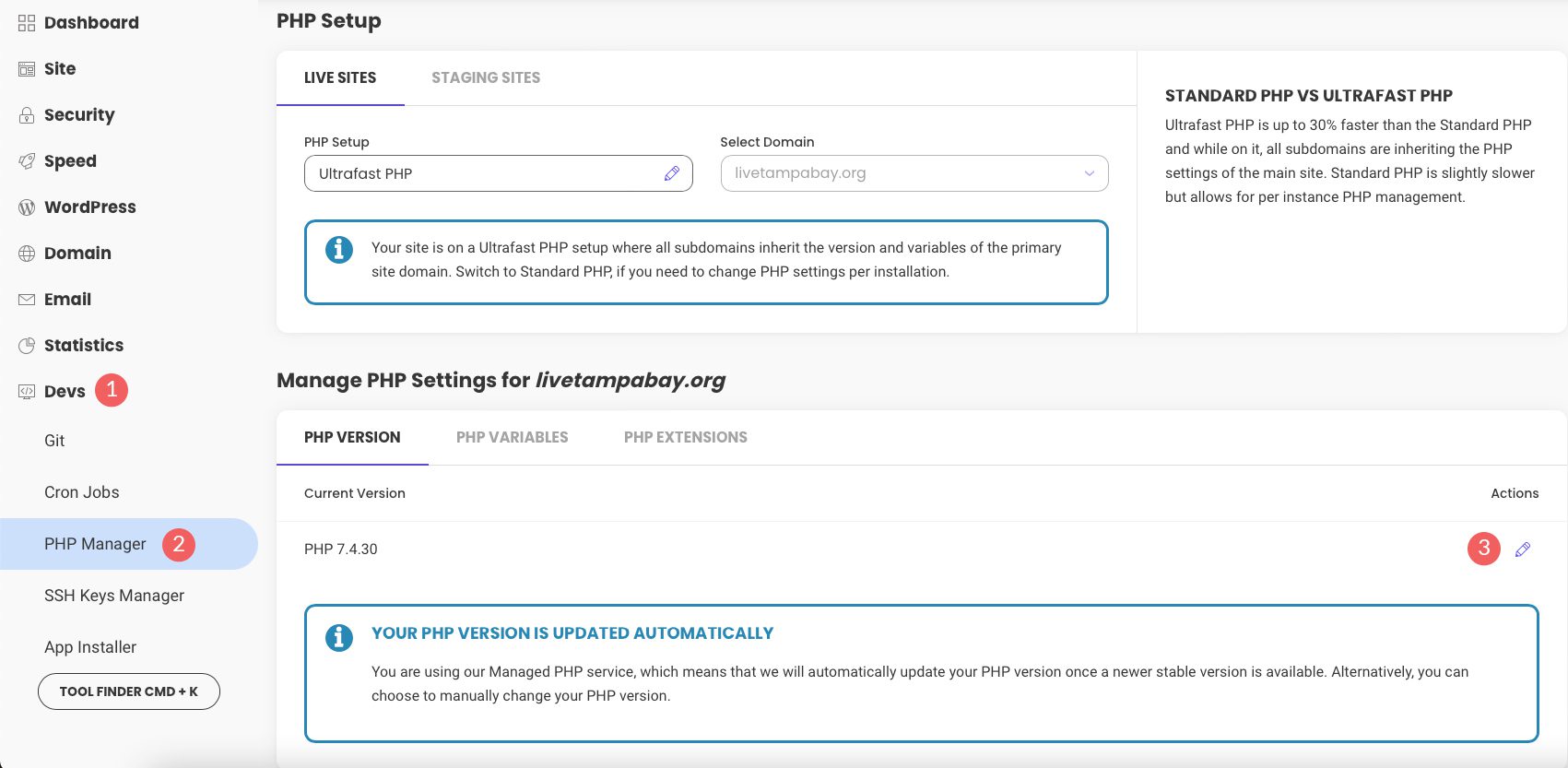
Quando o modal aparecer, escolha Alterar versão do PHP manualmente . No menu suspenso, selecione a versão do PHP para a qual deseja atualizar.
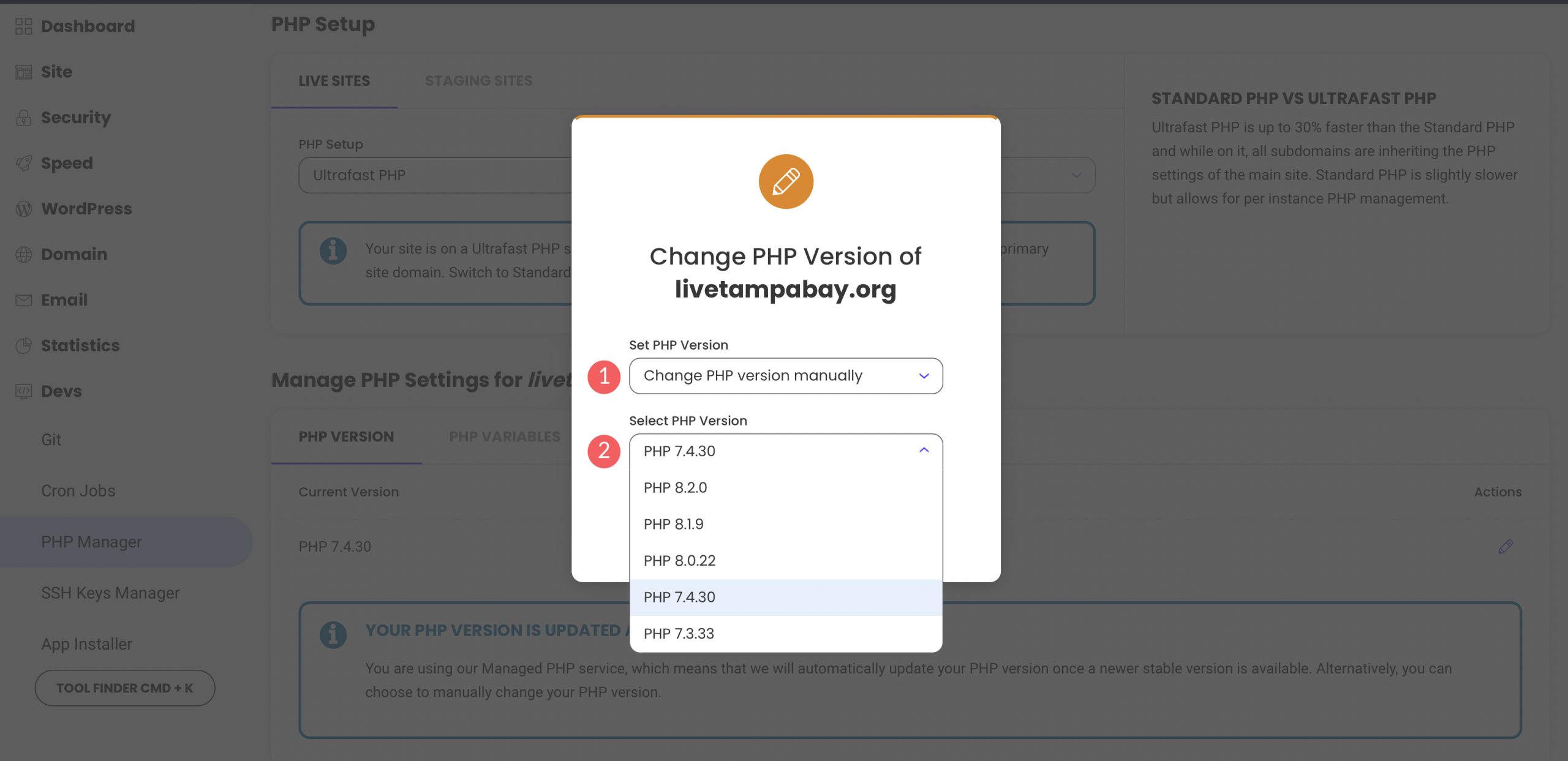
Atualizando o PHP no Flywheel
Para o Flywheel, o processo é um pouco diferente. Para atualizar o PHP no WordPress, você precisará entrar em contato com um representante de atendimento ao cliente. Isso pode parecer um processo assustador, mas tenha certeza de que é rápido e fácil. Você pode solicitar uma atualização do PHP em algumas etapas simples. Primeiro, faça login na sua conta do Flywheel. Em seguida, clique no botão Obter ajuda no canto inferior direito da tela.
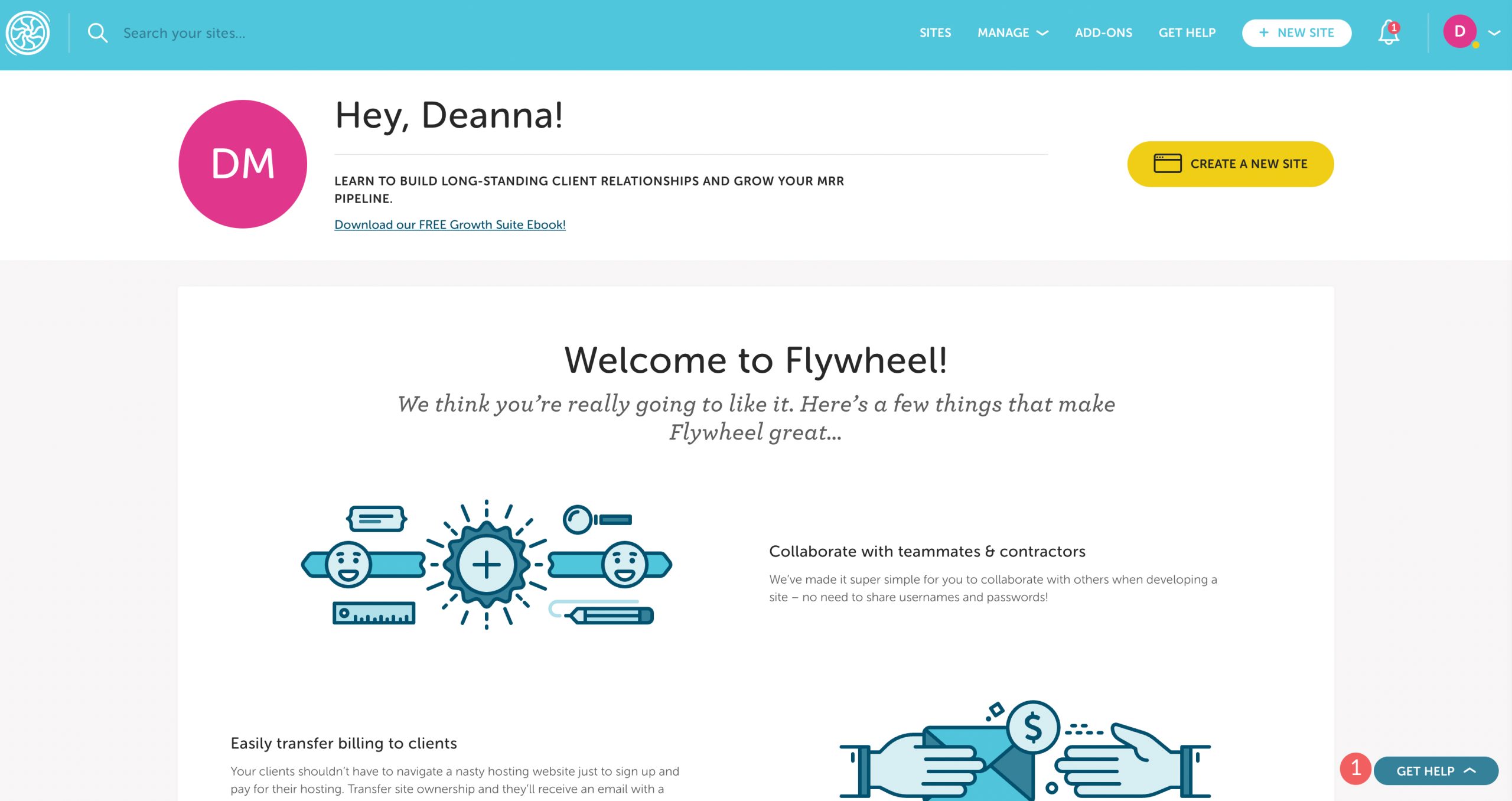
A etapa final é clicar no botão Chat Now . A partir daí, basta pedir para o Flywheel realizar a atualização.
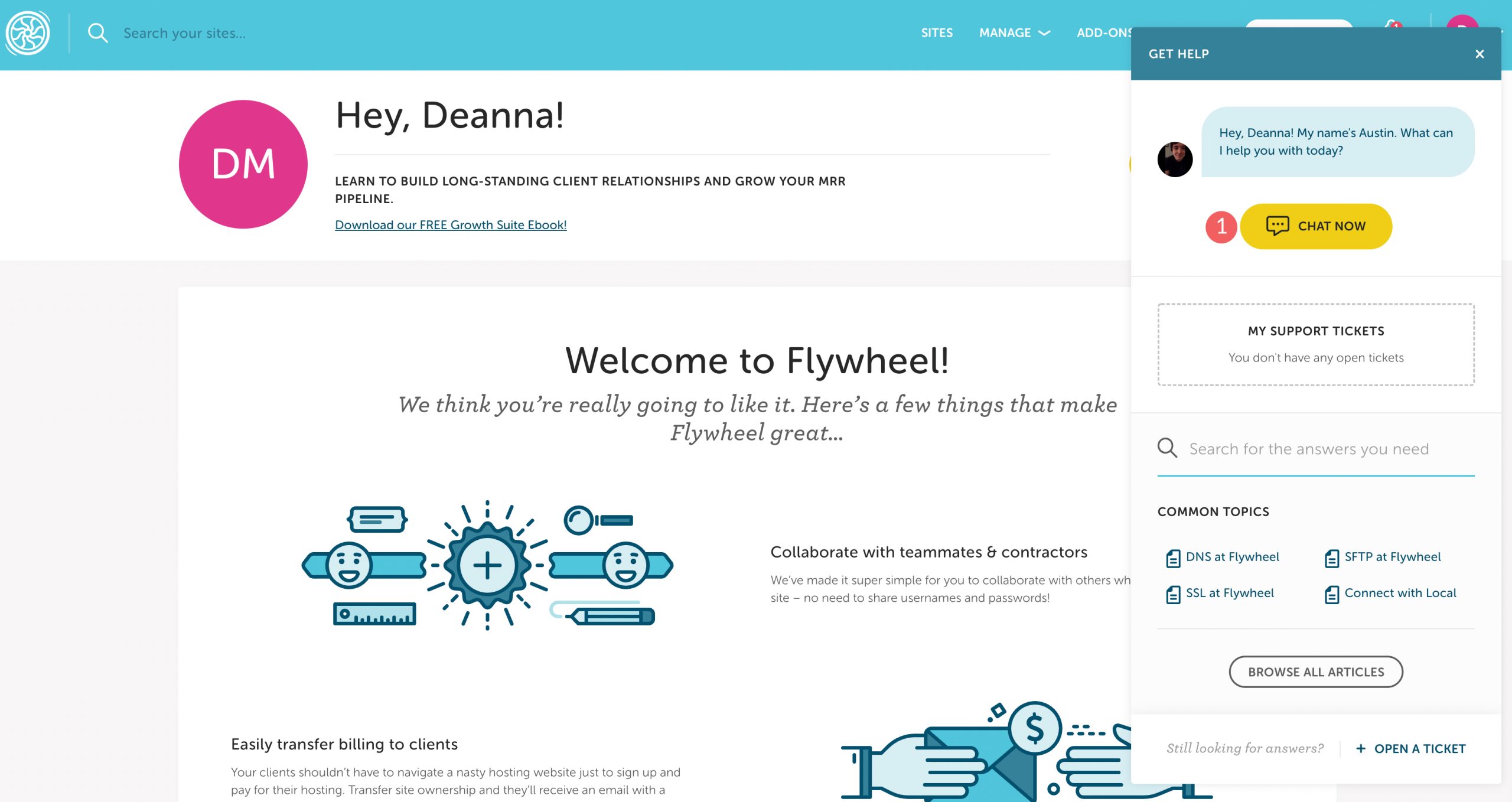
Como bônus, eles garantirão que não haja conflitos após a atualização. Se algum problema for encontrado, eles o solucionarão e corrigirão quaisquer problemas que surgirem.
Atualizando o PHP em Pressable
Para atualizar o PHP no Pressable, comece fazendo login na sua conta em my.pressable.com . Clique no site em que deseja atualizar o PHP.
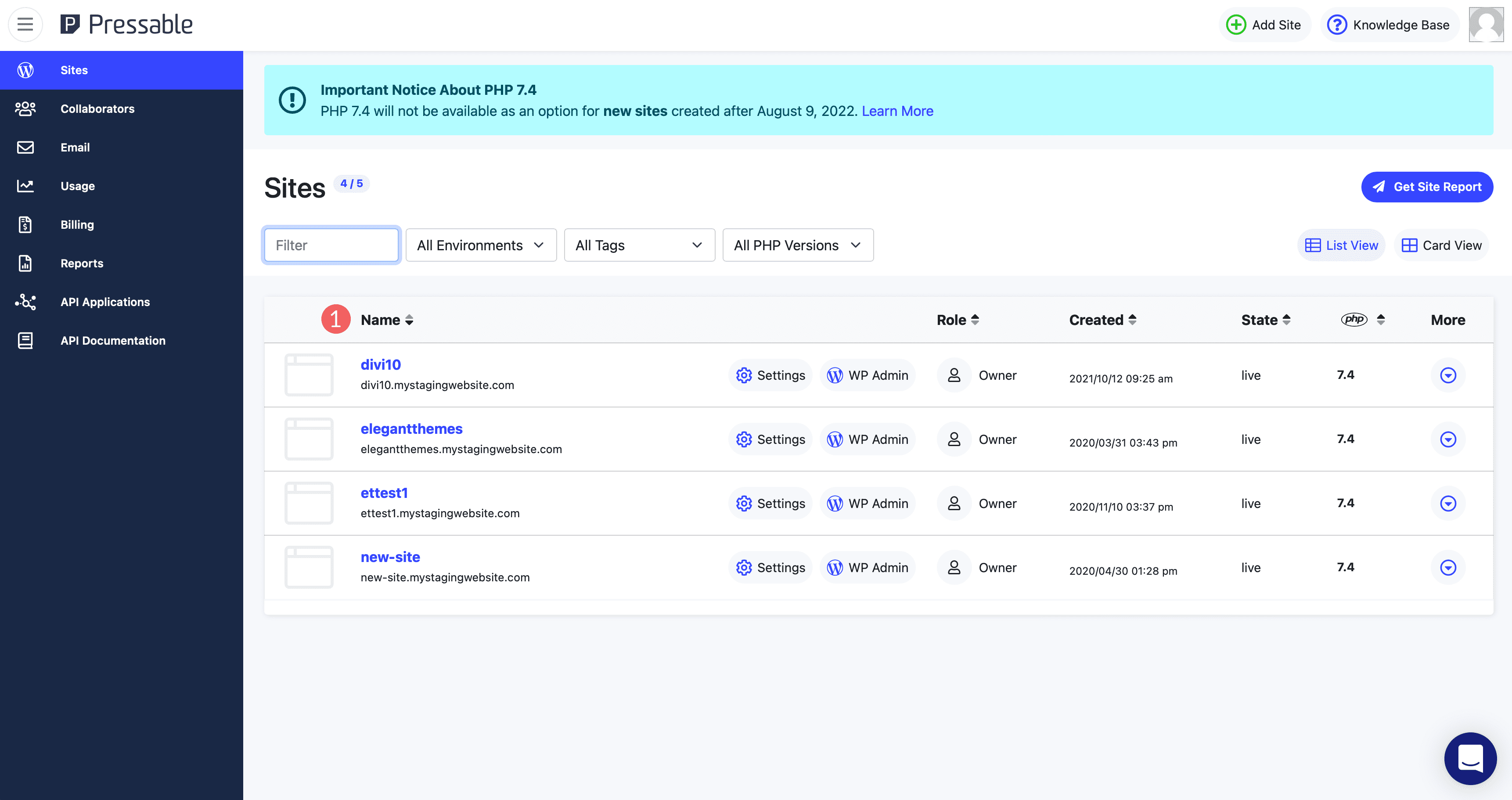
Em seguida, em visão geral , selecione a versão do PHP desejada no menu suspenso. Pressable salvará automaticamente suas alterações assim que você fizer uma seleção no menu.
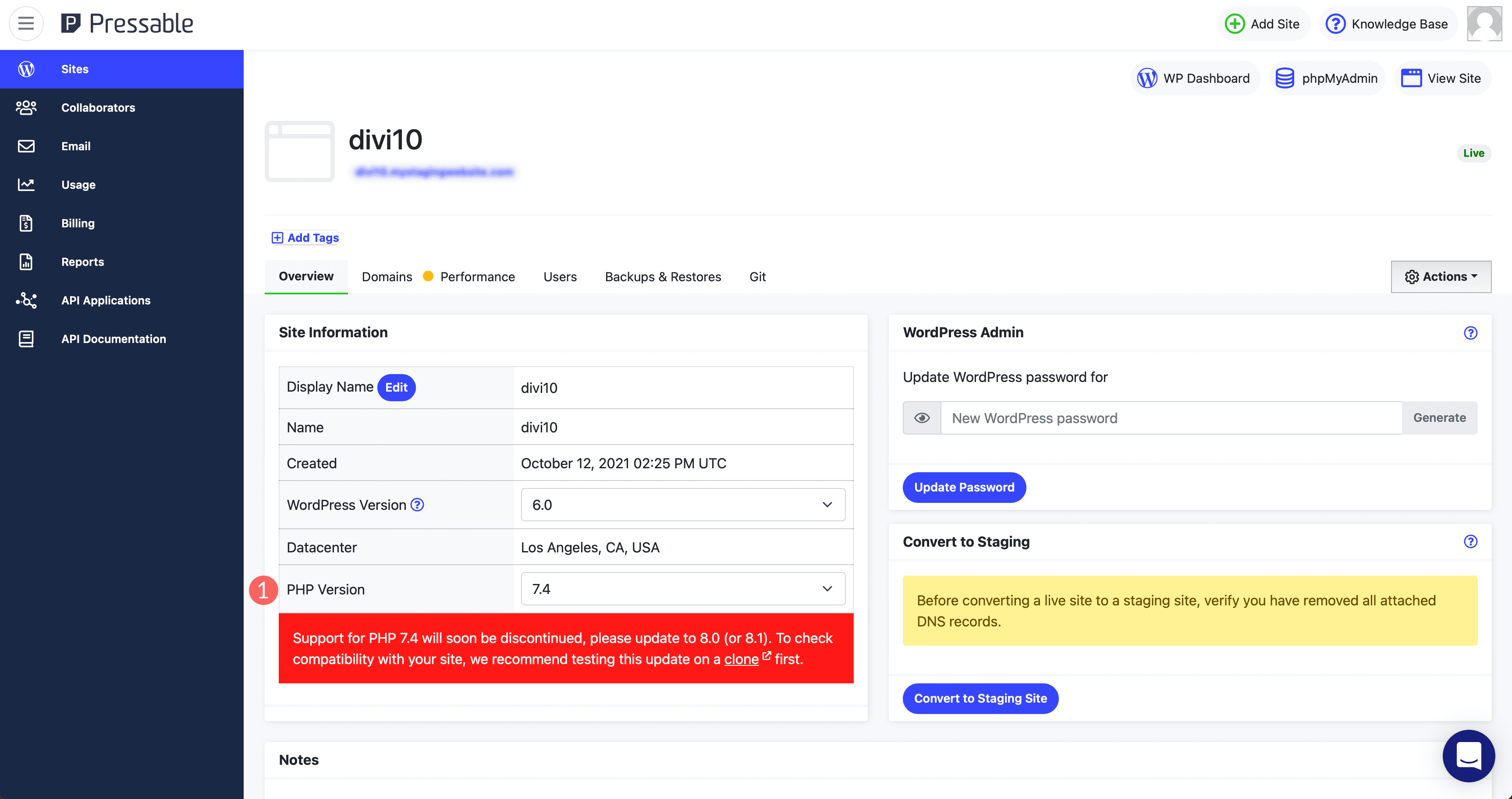
Atualizando o PHP no Cloudways
Para atualizar o PHP no Cloudways, comece fazendo login na sua conta. Em seguida, selecione servidores no menu de navegação. Em seguida, clique no servidor que deseja atualizar.
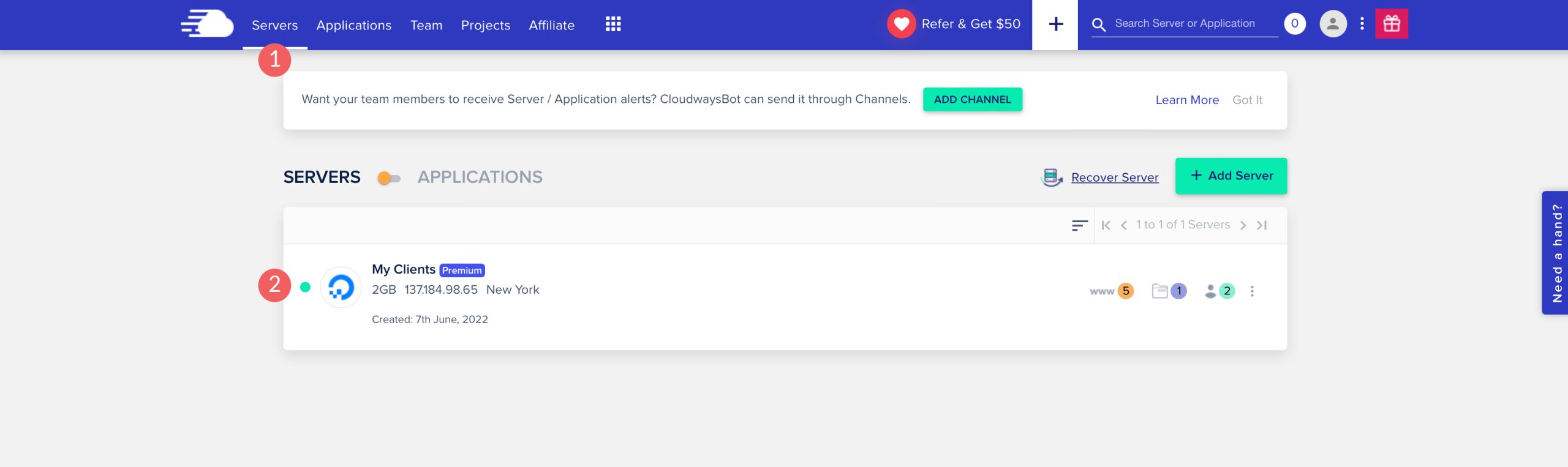
Clique em configurações e pacotes no menu do lado esquerdo da página. Em seguida, clique na guia pacotes . Por fim, clique no ícone de lápis ao lado da versão atual do PHP.
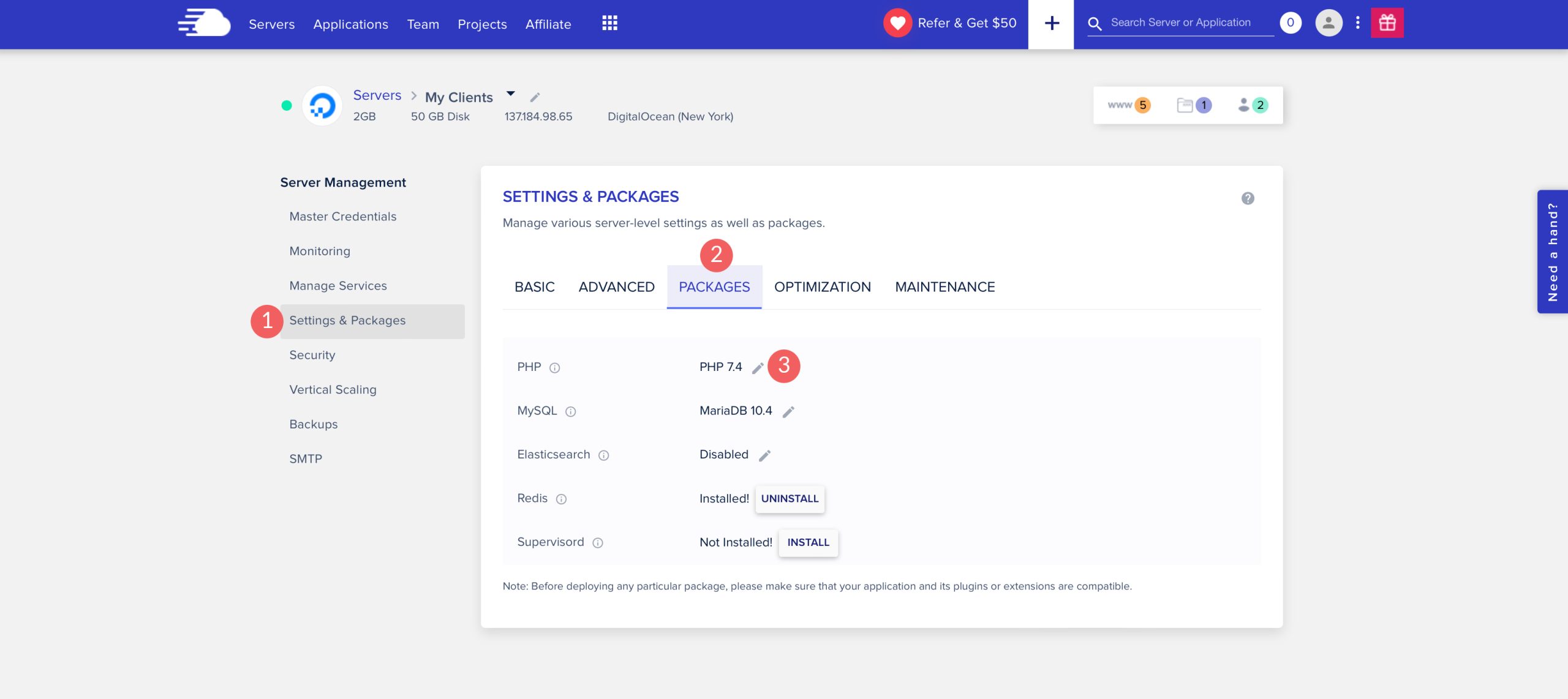
Escolha a versão desejada do PHP no menu suspenso e clique no botão Salvar .
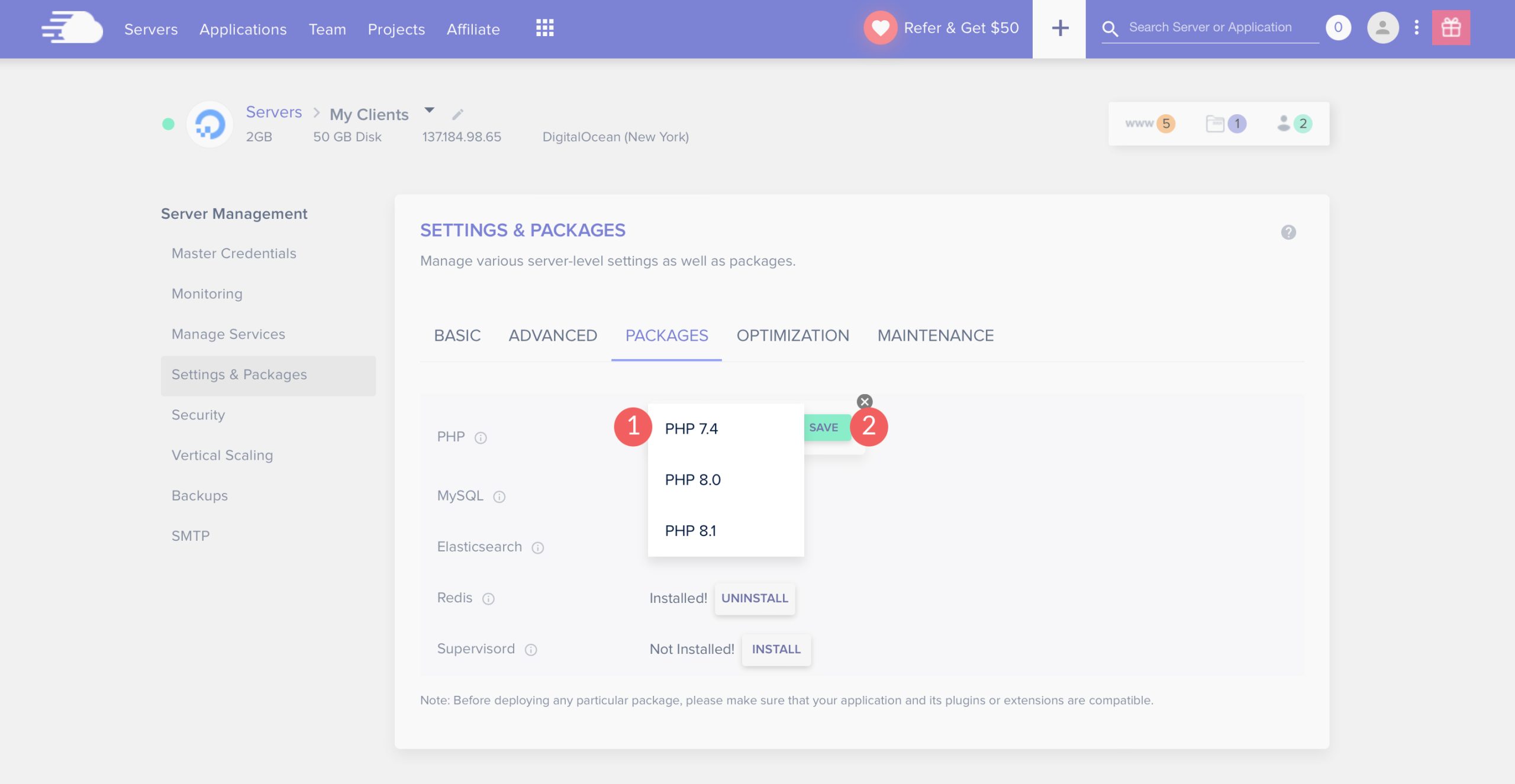
Uma caixa de aviso aparecerá solicitando que você confirme se todos os softwares instalados são compatíveis com a versão do PHP selecionada. Clique em ok .
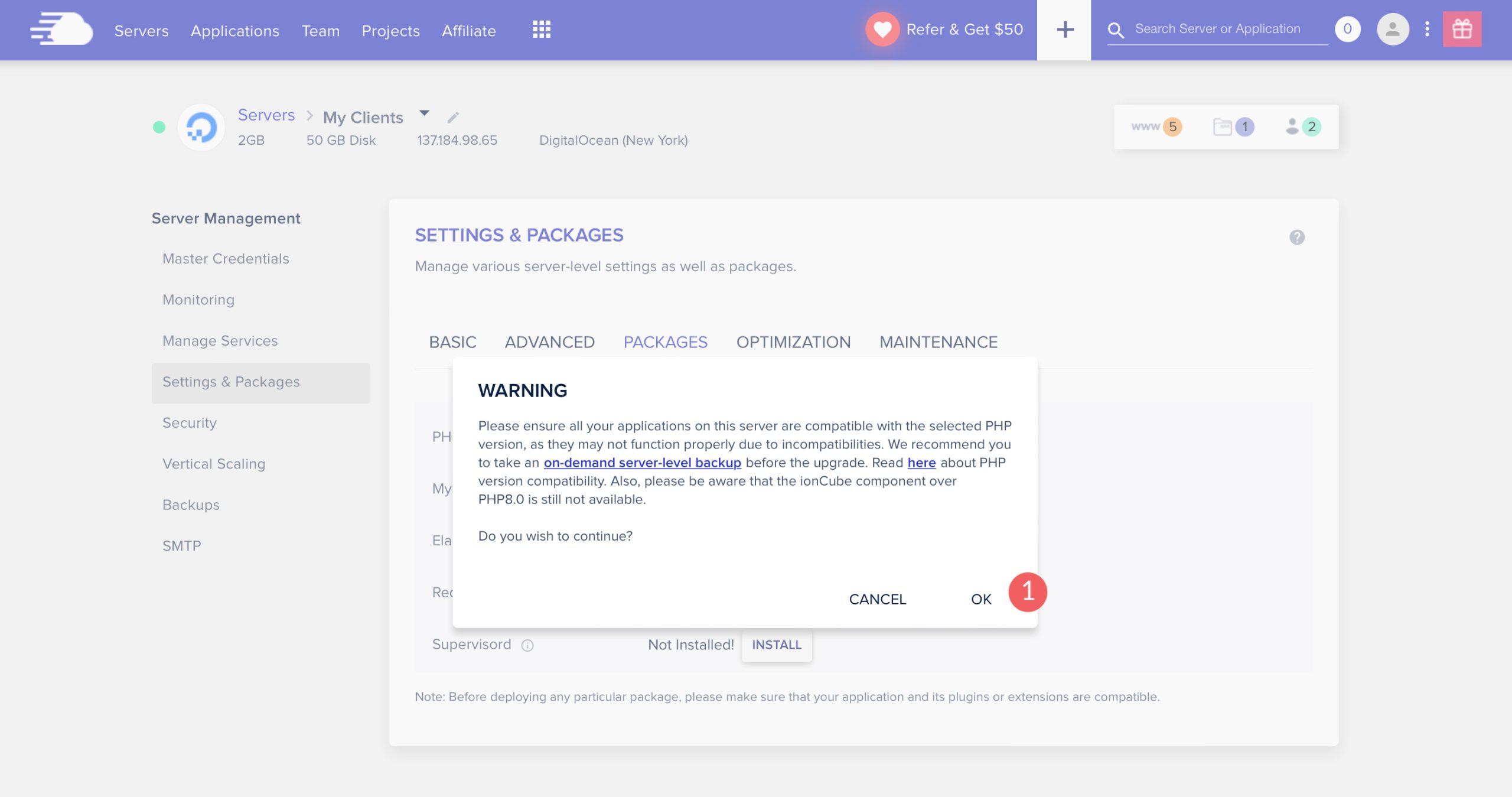
Atualizando o PHP com cPanel
Outra maneira de atualizar o PHP do seu site WordPress é usar o cPanel. Embora cada provedor de hospedagem seja diferente, as etapas geralmente são as mesmas. Primeiro, faça login no site do seu provedor de hospedagem. Em seguida, navegue até cPanel . Role para baixo até ver a seção Software. Em seguida, clique em Selecionar versão do PHP . No menu suspenso, selecione a versão desejada do PHP. Clique nele para defini-lo como atual.
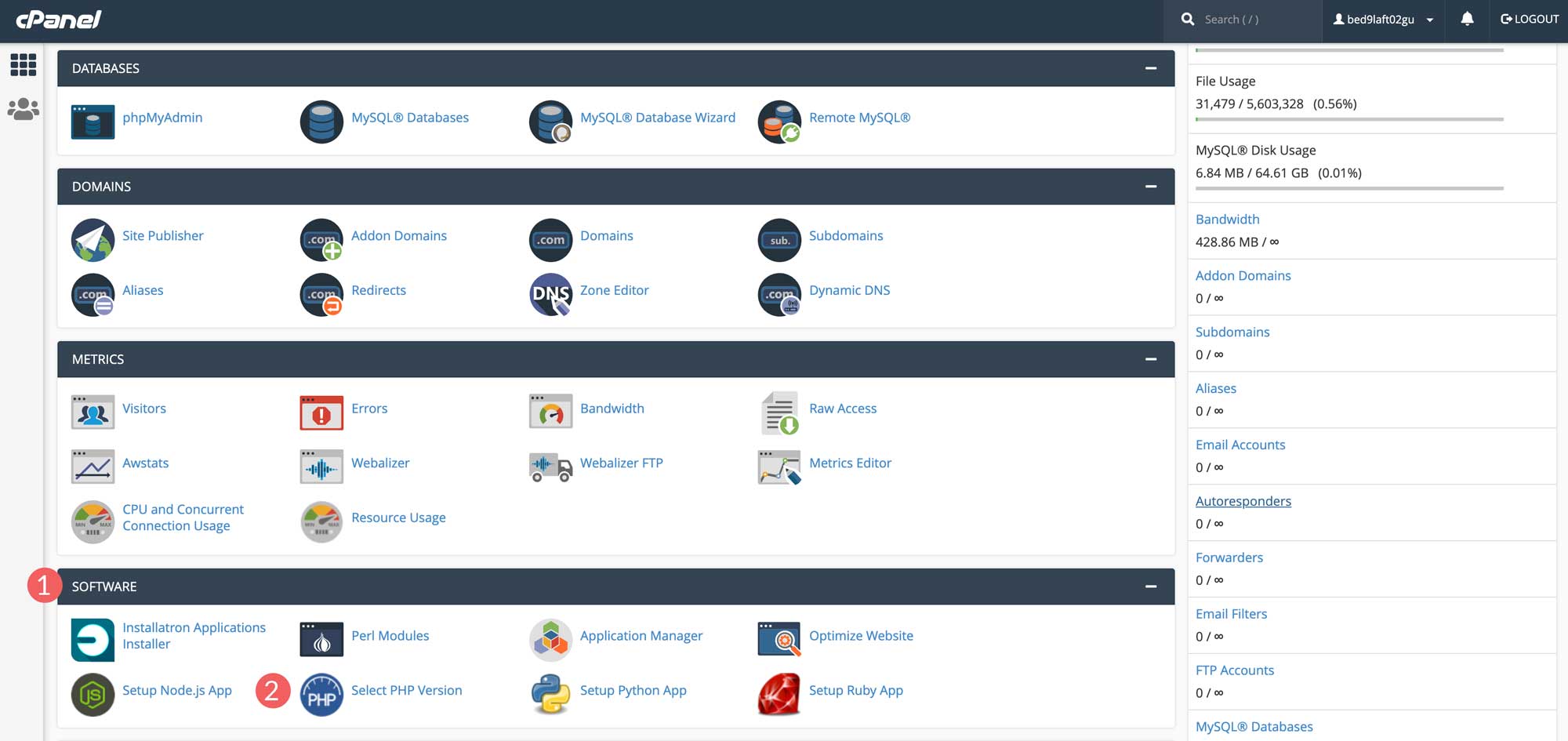
Entrando em contato com seu provedor de hospedagem
Se nenhuma das outras maneiras estiver acessível para você, ainda há mais uma maneira de atualizar o PHP no WordPress. Você pode entrar em contato com seu provedor de hospedagem para solicitar que ele atualize o PHP para você. A maioria dos hosts pode lidar com essa solicitação e cuidar dela para você. Conforme mencionado anteriormente, hosts como o Flywheel oferecem acesso ao bate-papo com um representante que pode cuidar da atualização em questão de minutos.
O que fazer se algo quebrar
Na chance de você encontrar um problema, há correções se o seu site cair ou quebrar durante uma atualização do PHP. A coisa mais importante que você deve fazer antes de atualizar é garantir que está usando um site de teste e criar um backup antes de iniciar o processo. Isso garante que, se você tiver problemas, poderá reverter com segurança para o backup sem perder o ritmo.
Etapas a serem seguidas para corrigir seu site
Quando seu site WordPress não está funcionando corretamente, pode ser muito frustrante. Felizmente, existem algumas etapas que você pode seguir para corrigir o problema que está enfrentando desde a atualização. Se você tiver acesso ao back-end do seu site, siga este guia rápido para recuperá-lo.
Etapa 1: desativar todos os plug-ins
Se o seu problema decorre de um plug-in desonesto em você, desativá-lo pode corrigi-lo. Comece desativando todos os seus plug-ins e, em seguida, reative-os um por um. Se um plug-in for um problema, o criminoso se identificará durante esse processo. No entanto, se esta etapa não resolver o problema, vá para a etapa 2.
Etapa 2: altere seu tema
Ative um tema padrão do WordPress. Muitas vezes, quando seu site está com problemas, seu tema pode ser o culpado. Os temas de terceiros têm muitas funcionalidades extras que os temas padrão não possuem. É melhor trocar temporariamente para um tema mais básico para ver se o site volta a funcionar. Se isso acontecer, você sabe que o problema está no tema.
Etapa 3: visualizar registros de erros
Se você ainda estiver tendo problemas com seu site, dê uma olhada nos logs de erros do seu site para ver possíveis problemas. Usar a ferramenta Site Health padrão do WordPress é um ótimo lugar para começar. Navegue até Ferramentas > Integridade do site . Aqui você encontrará duas guias – status e informações. Você pode percorrer as duas guias para entender melhor o que está acontecendo com seu site. Problemas críticos serão listados na página de status, juntamente com sugestões sobre como corrigir o problema.
Fale com seu provedor de hospedagem
Se essas etapas não resolverem o problema, entre em contato com seu host. Os provedores de hospedagem mais respeitáveis oferecem suporte para seus clientes. Eles provavelmente começarão a trabalhar solucionando problemas em seu site e ajudando você a resolver o problema.
Se nenhuma dessas etapas funcionar para você, você deve tomar medidas para fazer o downgrade de sua versão do PHP. Você pode reverter o processo de atualização listado acima para reverter com segurança para a versão do PHP que estava usando anteriormente. Se o seu provedor de hospedagem não oferece suporte à versão mais recente, você deve considerar seriamente a troca de provedores de hospedagem. A Divi faz parceria com vários provedores de hospedagem altamente recomendados que suportam a versão mais recente do PHP. Examinamos cada parceiro de hospedagem minuciosamente antes de considerá-los, portanto, tenha certeza de que você está fazendo uma escolha sábia se optar por usá-los.
Atualizando o PHP no WordPress FAQ
Se você ainda tiver dúvidas sobre a atualização do PHP no WordPress, isso deve ajudar.
O que acontece se meu site desaparecer ou quebrar?
Embora improvável, é possível que seu site quebre durante uma atualização do PHP no WordPress. Quando isso acontece, existem etapas que você pode seguir para corrigi-lo. Usar o Recovery Mode através do WordPress é uma excelente maneira de trazer seu site de volta após um erro.
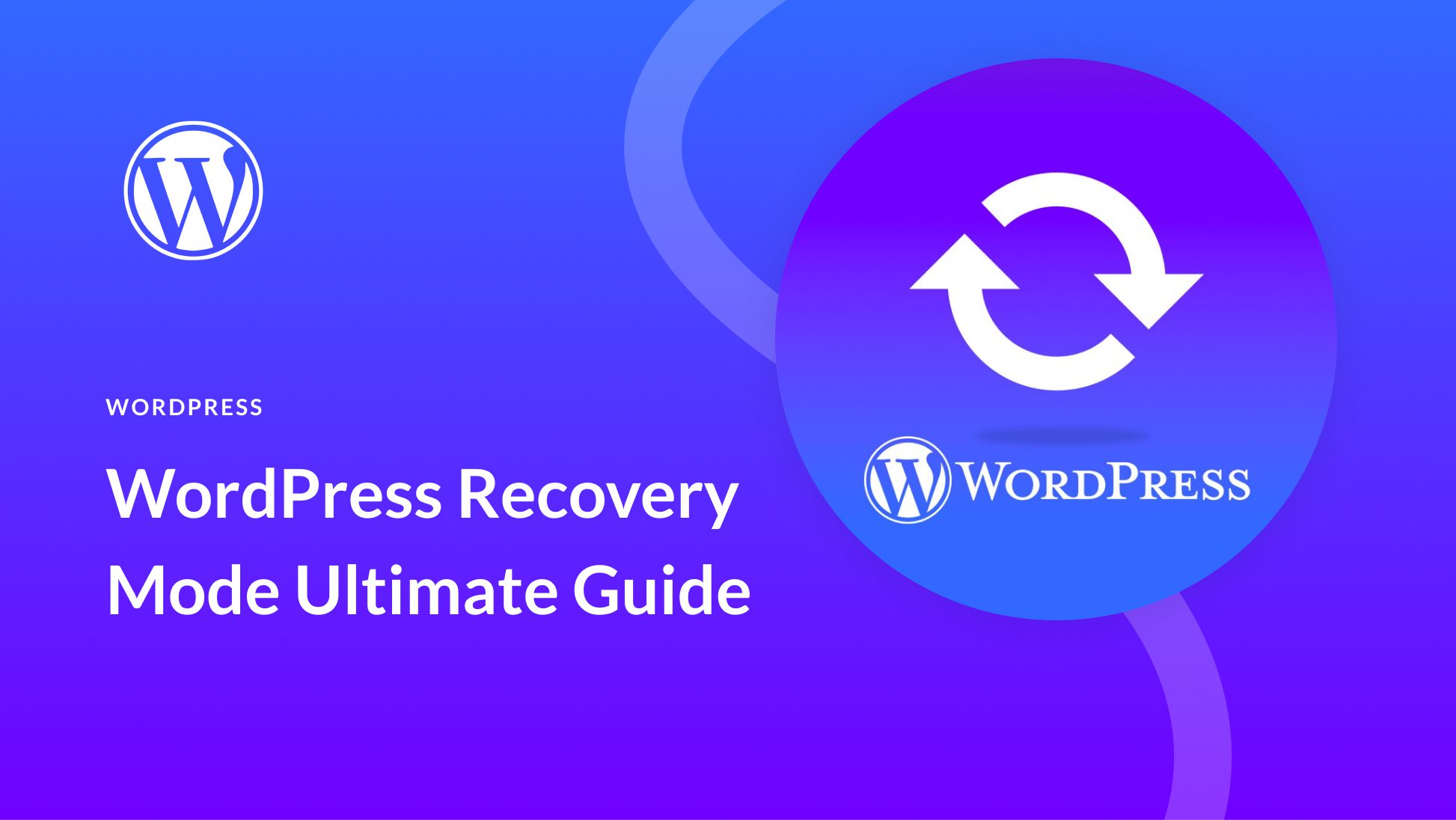
E se eu não tiver permissão para atualizar o PHP no WordPress?
Se você se encontrar em uma situação em que não consegue atualizar o PHP por conta própria, seu único recurso é entrar em contato com seu provedor de hospedagem. Você pode solicitar que eles atualizem o PHP para a versão mais recente. Se eles não puderem oferecer suporte à versão mais recente ou negar sua solicitação, é hora de começar a procurar um novo provedor de hospedagem. Conforme mencionado anteriormente, a execução de uma versão desatualizada do PHP deixa seu site vulnerável a malware e outros tipos de atividade cibercriminosa.
Posso atualizar o PHP no WordPress se eu tiver um servidor Apache/Nginx/outro tipo?
Absolutamente. Quase todos os servidores são compatíveis com PHP. Isso inclui Apache, Nginx, IIS e Google Web Server (GWS).
Posso usar a linha de comando para atualizar o PHP no WordPress?
Sim. Mas isso definitivamente não é recomendado, a menos que você tenha certeza de que sabe o que está fazendo. A linha de comando é uma ferramenta poderosa que tem o potencial de bagunçar seriamente as coisas se você for inexperiente. Seria melhor entrar em contato com seu provedor de hospedagem para fazer alterações para você.
A atualização do PHP é crucial para sites WordPress
Ao usar o WordPress para construir seu site, é imperativo que você mantenha todos os softwares atualizados. Isso é especialmente verdadeiro para PHP, pois é a espinha dorsal do WordPress. Seguindo as etapas descritas nesta postagem, você manterá seu site seguro, protegido e funcionando de maneira ideal.
Que método você usa para atualizar o PHP em seu site? Deixe-nos saber soando na seção de comentários abaixo.
